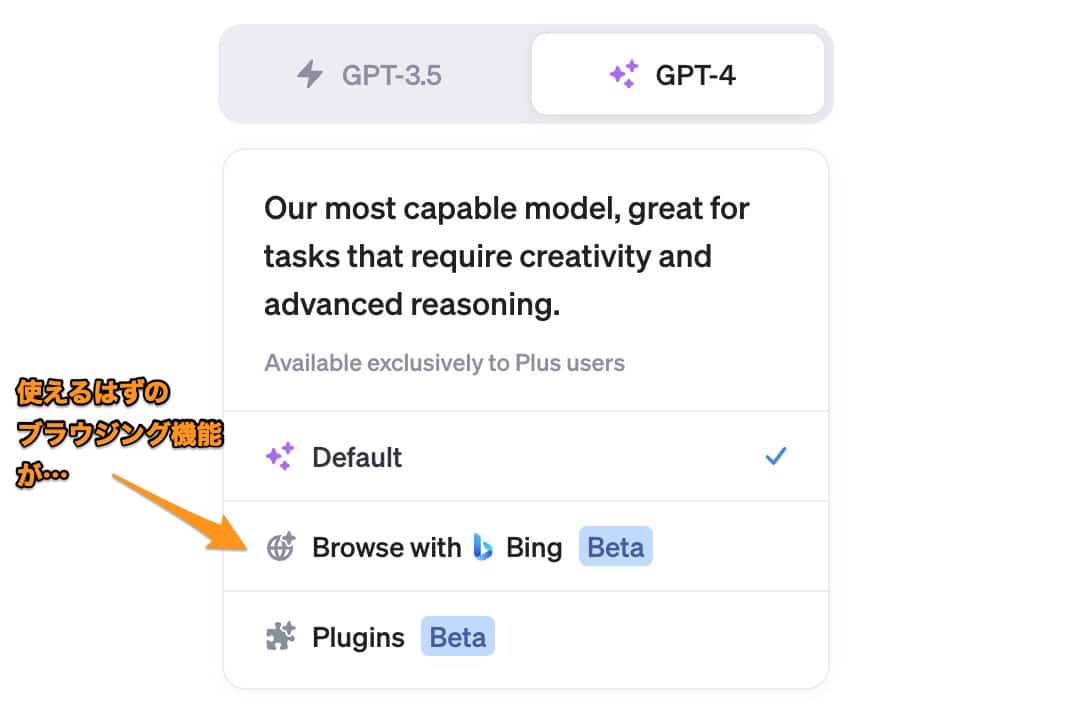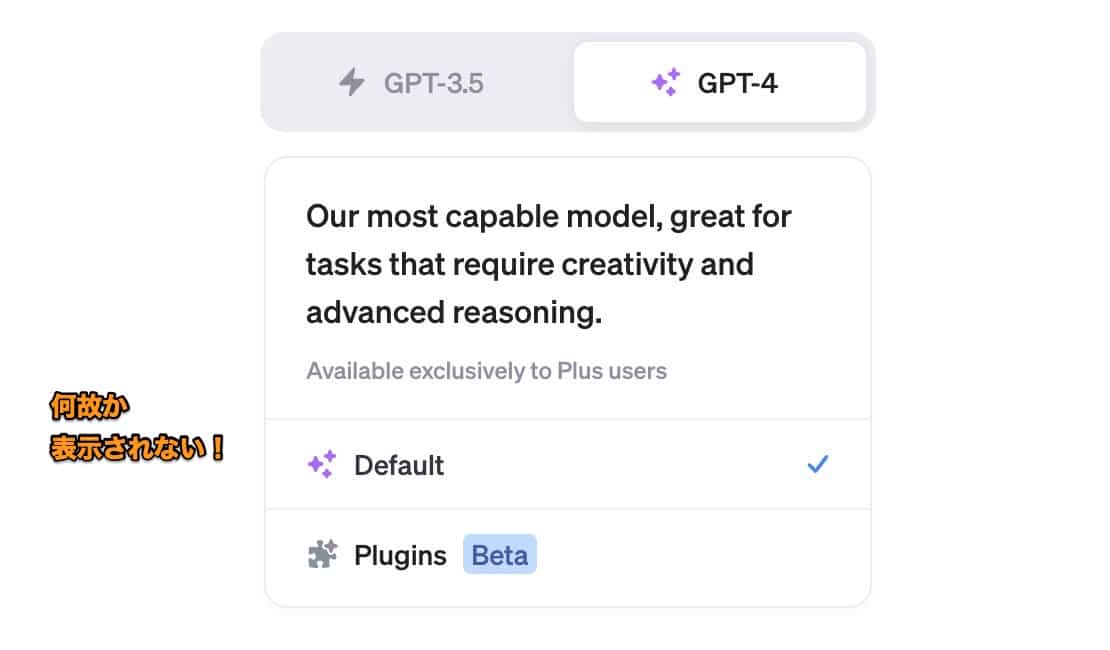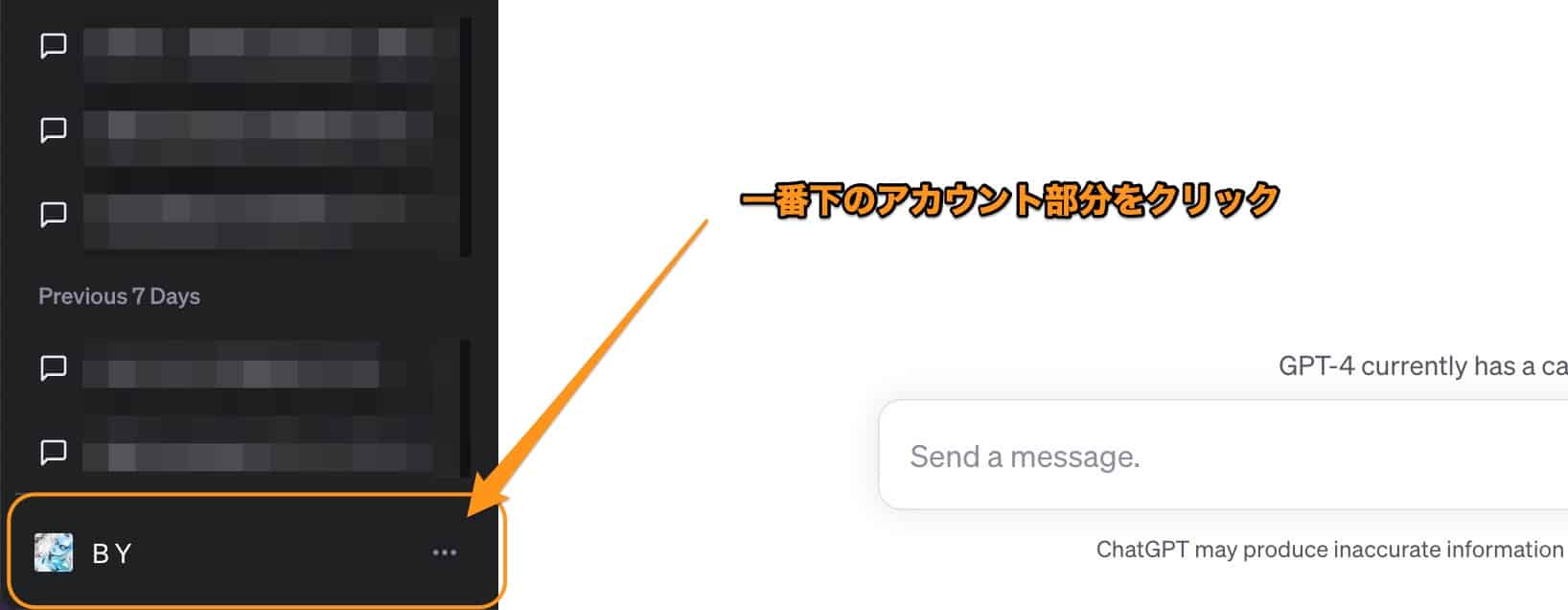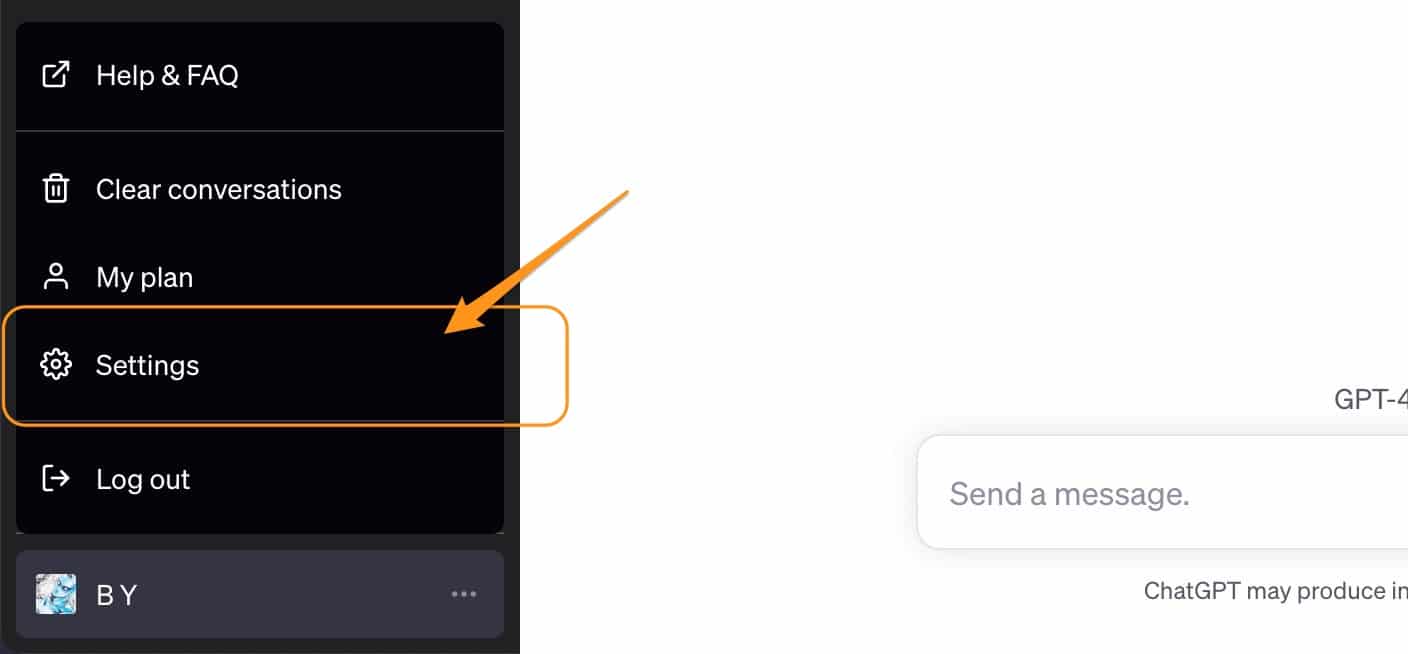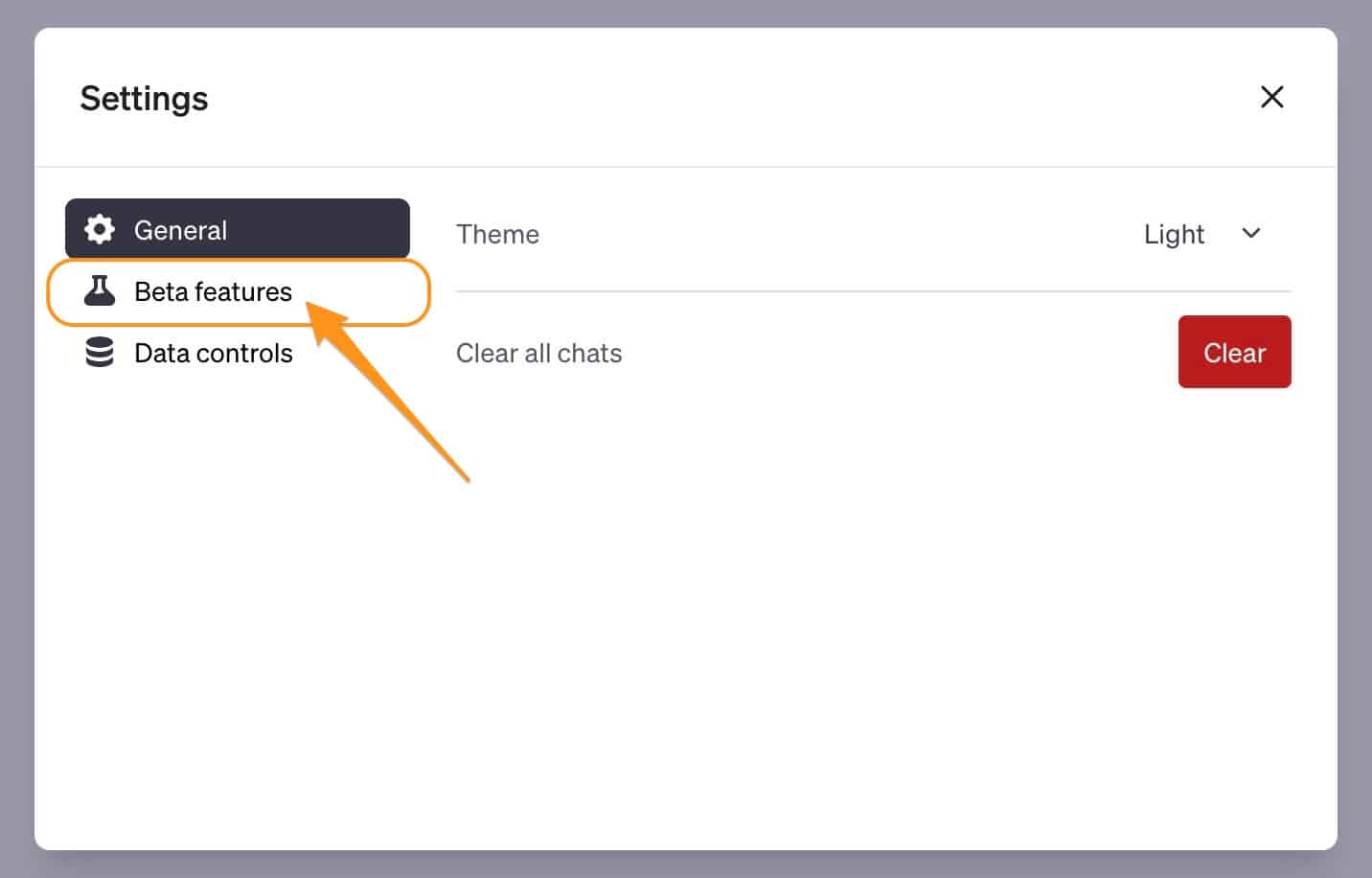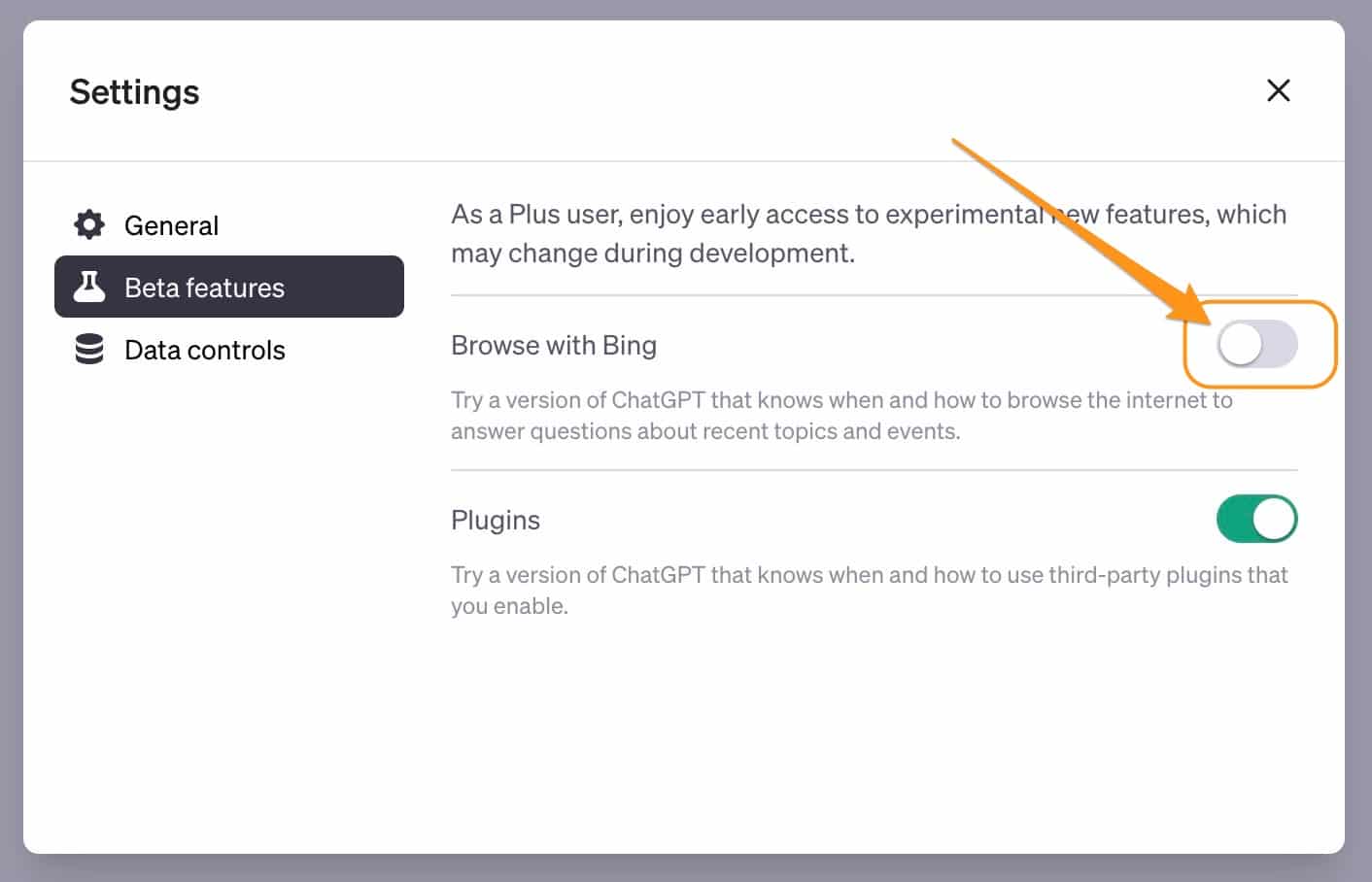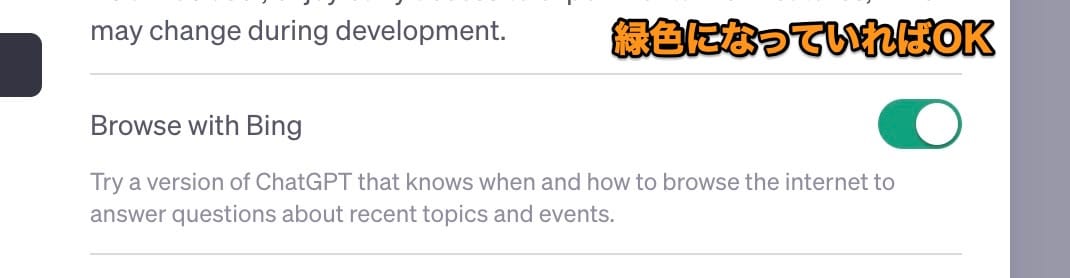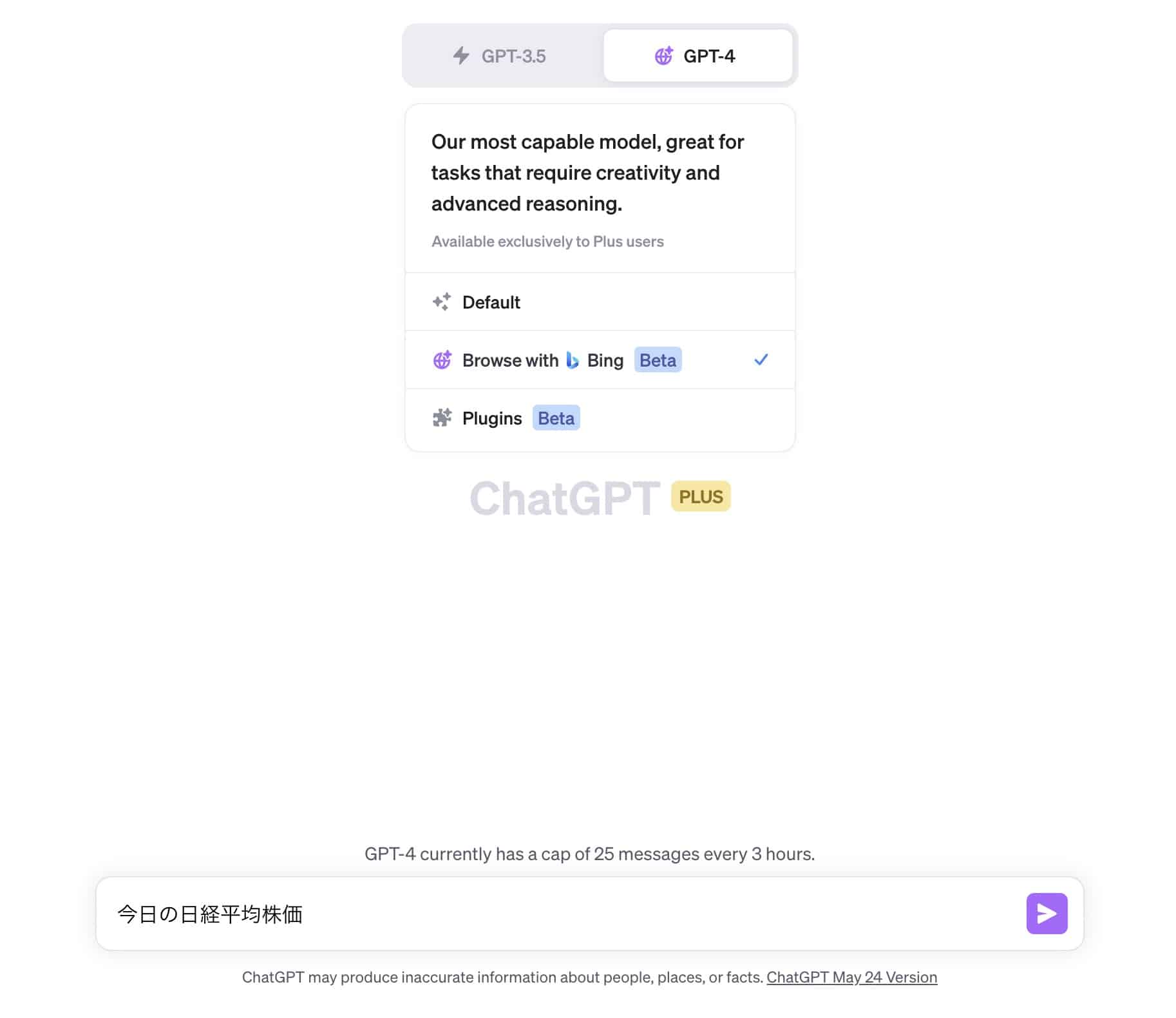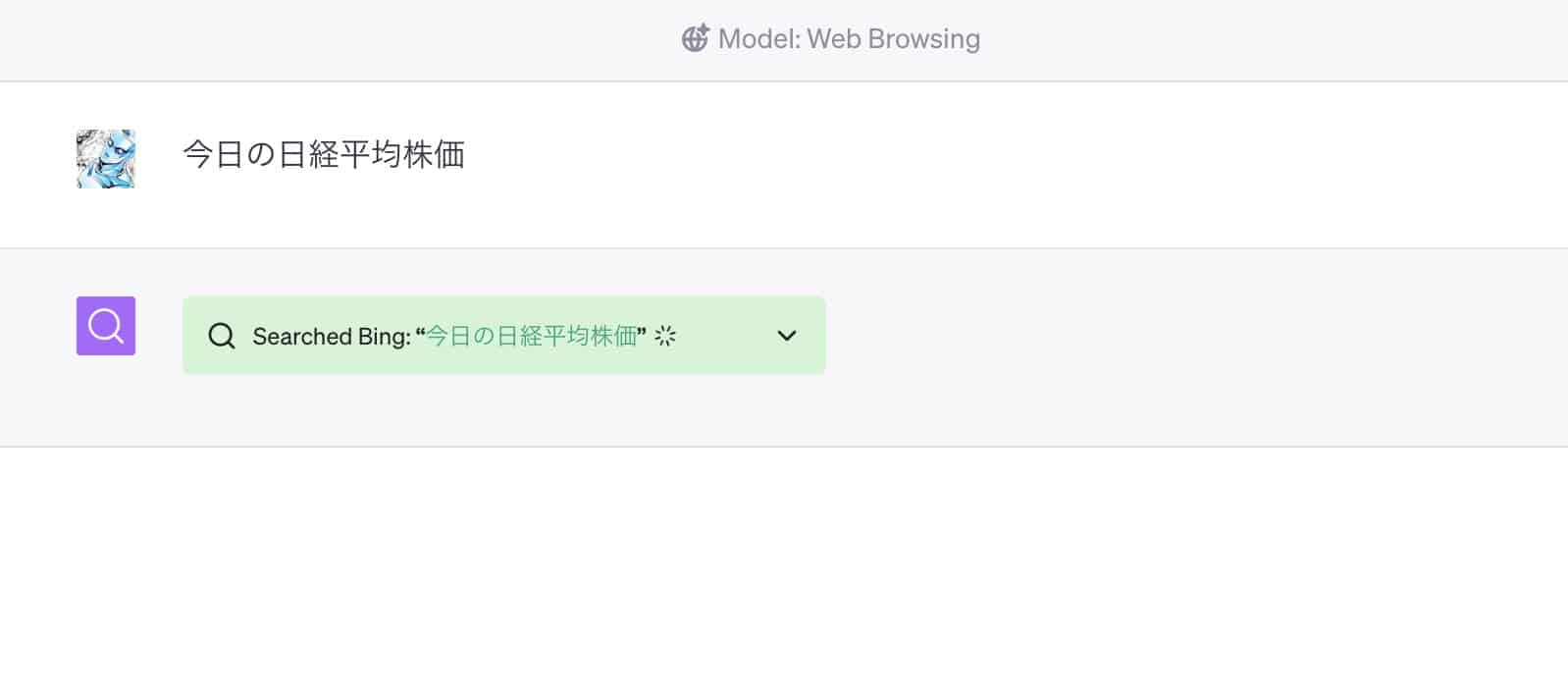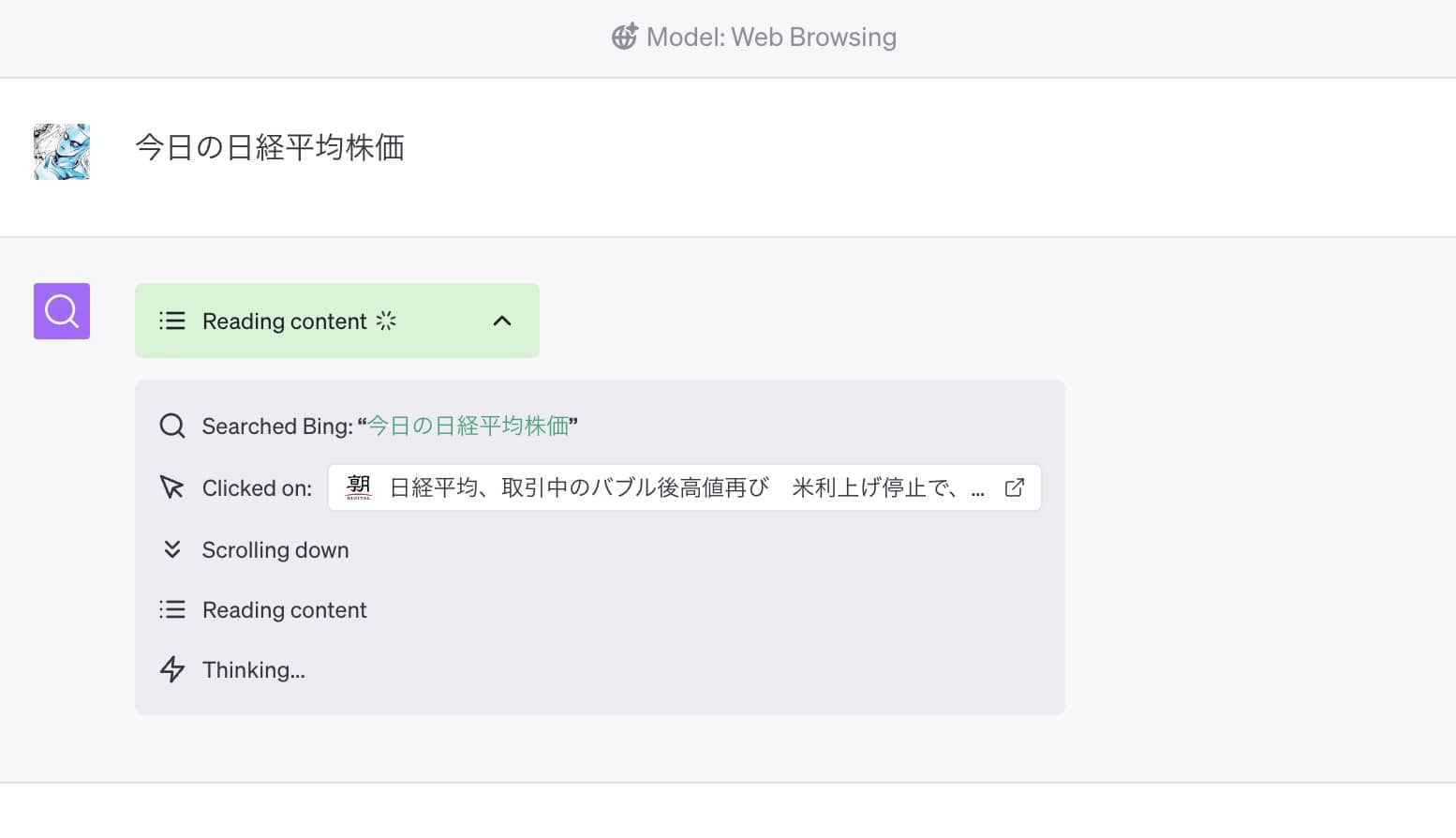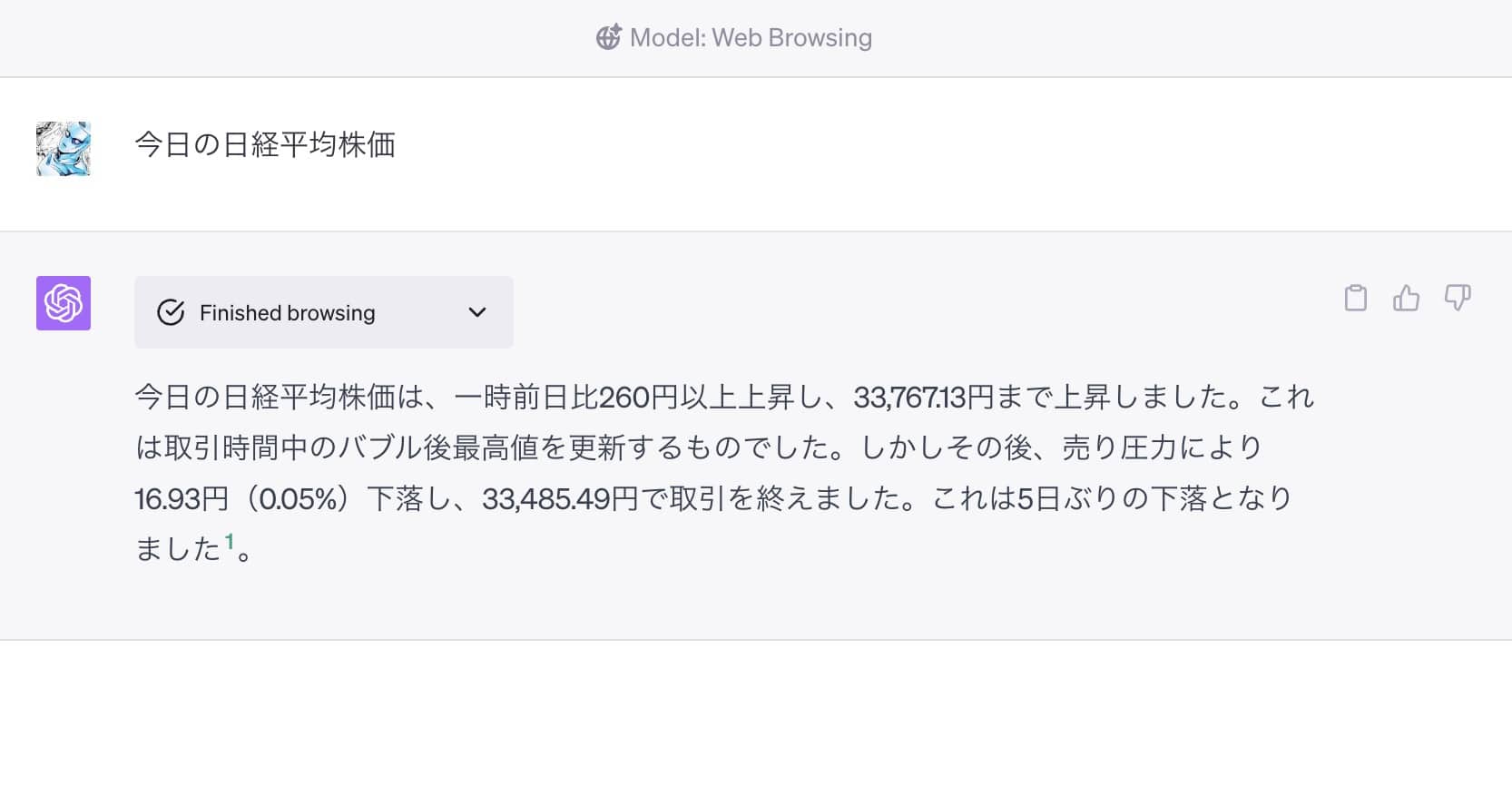ChatGPTについて詳しく解説します
- 有料プランの「ChatGPT Plus」に加入しているのに、なぜかブラウジング機能が使えません
- どうすれば、ブラウジング機能が使えるようになりますか!?
この記事では、以上の疑問にお答えします。
ChatGPTの有料プランである「ChatGPT Plus」に加入すると、以下の特典を受けることが可能です。
- ChatGPTの文章生成を高速で使うことができる
- 高性能なGPT-4モデルを使うことができる(Beta版)
- Webの情報を取り込むブラウジング機能を使うことができる(Beta版)
- 新しい機能を追加するプラグイン機能を使うことができる(Beta版)
ブラウジング機能は開発中の機能のため、有料プランのユーザだけに限定公開されているものなのですね。
ブラウジング機能に興味がある方は、ぜひ有料プランの加入を検討してみてください!
しかし! 有料プランでもなぜか使えないという現象が時々発生します。
機能選択画面で、一向にブラウジング機能が出てこないで使えないという状態が続くことがありました。
本来だとこのようにGPT-4の機能選択画面に「Browse with Bing」というブラウジング機能が表示されるのですが…
なぜかブラウジング機能が表示されない!
ぼくはChatGPTを毎日のように活用していますが、なぜかこの状態がずっと続いておりました。
…恥ずかしながら、この問題、実は簡単に解消できるものだったのです。
この記事では、ブラウジング機能が使えない場合の対処方法について解説します。
あわせて読みたい
この記事のポイント!
- 現在、有料プランユーザならほぼ全員がブラウジング機能を使える
- ブラウジング機能が表示されないのは、設定画面で有効化されていないから
- 有効化しているはずなのに出てこない場合は、再度オン・オフして再確認してみるべし
著:I/O編集部

|
TipstourのChrome拡張記事を寄稿しました! 工学社さんより、ChatGPT×Chrome拡張機能を使ってより便利にChatGPTを活用する方法をまとめた書籍に、当ブログの記事が本書の1章に掲載されています。 |
【原因】ブラウジング機能が設定で有効化されていない
ブラウジング機能が利用できない原因は、そもそも設定でこの機能が有効化されていないからです。
ChatGPT Plusでは冒頭でお話した通り「GPT-4」「ブラウジング機能」「プラグイン機能」の3つが利用可能ですが、このうちブラウジング機能とプラグイン機能はデフォルトでは表示されません。
設定画面で「Beta版機能の利用」というオプションがあって、そこを設定して有効化することではじめてこの機能が使えるようになるわけですね。
これらの機能が使えるようになった直後は、一部ユーザに新機能が適用されておらず、ブラウジング機能が使えないという状態もありました。
しかし、それからしばらくして、現在ではほぼすべての有料プランユーザが、ブラウジング機能を利用可能となっているはずです。
その現状で、機能の選択画面にブラウジング機能が表示されていない場合は…やらないといけない設定が無効になっている…というのがそもそもの原因です。
という方は、この設定部分を再設定してみることをオススメします。
何らかの理由で、この設定部分が無効化されてしまい、ブラウジング機能が使えなくなっている可能性もあります。
以下の手順に沿って一旦設定を無効化(オフ)にして、再度有効化(オン)にしてみて、使えるようになるかを再確認してみてください。
【手順①】ブラウジング機能を有効化する方法
ということで、その手順を解説していきます。
まずはChatGPT画面の左下、アカウント名が記載されている部分がありますので、ここをクリックしましょう。
このようなメニューが開くので、続いて「Setting」をクリックします。
Setting画面が開きました。
次に「Beta features」をクリックしてメニューを開きます。
現在利用できる、Beta版機能が表示されました。
ブラウジング機能が表示されていない方は、ここの「Browse with Bing」が無効化(灰色)の状態になっているはずです。
このチェックボックスをクリックして、有効化(緑色)状態に変更しましょう!
これでブラウジング機能が使えるようになりました!
トップ画面に戻り、GPT-4から機能選択画面を見てみると「Browse with Bing」が追加されていることがわかります。
【手順②】ブラウジング機能を使う方法
実際に動くかどうかも確かめてみましょう。
「Browse with Bing」にチェックを入れた状態で、最新の情報をネットから拾ってくるよう、質問をしてみます。
ここでは「今日の日経平均株価」ということで、最新の情報を質問してみました。
するとこのように、検索が開始されました。
ちなみに、緑色の部分の「∨」の部分をクリックすると、現在ブラウジングでどのような操作をしているのかが表示されます。
どのようなKWで検索して、どの記事をクリックして、スクロール、コンテンツを読み込んで考え中…
などなど、現在の動きがわかるので、これも見てみると面白いですね。
ということで、質問してから数秒で、このようにブラウジングした最新の情報を返答で返してきてくれました。
この質問をしたのは2023年6月16日時点で、この時点の日経平均株価が表示されています。
まとめ
以上、ChatGPTの有料プランを使っているのにブラウジング機能が使えない場合の対処方法でした!
この記事のポイント!
- 現在、有料プランユーザならほぼ全員がブラウジング機能を使える
- ブラウジング機能が表示されないのは、設定画面で有効化されていないから
- 有効化しているはずなのに出てこない場合は、再度オン・オフして再確認してみるべし
ブラウジング機能を使うことで、ChatGPTの回答の幅広さとクオリティが格段に上がります。
これまでは2021年9月時点までの情報しかなかったものが、今日時点の最新情報まで質問できるようになるので、非常に便利です!
ぜひ、使ってみてください。
当ブログでは、他にもChatGPTの利用方法や活用方法、自動化のアイデア・テクニックなどをご紹介していますので、あわせてぜひご覧ください!
以上、参考までに。
それでは!